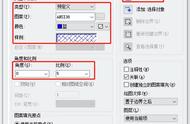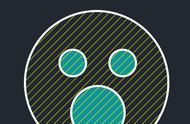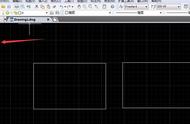近期有粉丝遇见这样一个问题
就是同一个填充图案、同样的比例
在两个文件内显示的效果却不同

问题描述
小编这里新建两个文件给大家展示一下出现的问题、主要是两个填充设置了相同的比例、显示效果却截然不同、如下图所示:

▲ 第一个填充比例为“1”文件显示正常
▼▼▼

▲ 同样填充及比例、此文件图案显示异常
解决方案
▼
问题原因
问题原因是绘图时的样板选择成了英制样板、判断方式为在填充有问题的文件内输入“UN”后观察单位、如下图所示:

▲一般出现此设置就是我们选错了绘图样板
解决方案
对于已经填充好的图案、除了调整填充比例外没有直接转换比例的方法、但想要新填充图案的比例为正常的公制比例
可以在CAD中输入“MEASUREMENT”将其值设置为“1”、表示设置新的填充和线型使用公制文件、调整后再次填充就正常了、如下图动画所示:

▲ 此变量不仅仅调整新填充、线型也是同时调整的
,